Tidak dapat disangkal fakta bahwa Google Assistant adalah asisten virtual terbaik saat ini, baik itu di ponsel, di speaker pintar, layar cerdas, TV pintar, atau perangkat lainnya. Saya suka Alexa di Amazon Echo Dot saya, namun, asisten lain termasuk Siri, Bixby, dan banyak lagi bahkan tidak memiliki peluang melawan Asisten Google. Bahkan, itu sangat kuat dan serbaguna sehingga sebagian besar dari kita bahkan tidak menggunakannya secara maksimal. Sementara sebagian besar dari kita sudah terbiasa dengan tip-tip normal seperti mendapatkan terjemahan, bermain game, mendapatkan informasi terdekat, dan banyak lagi, ada banyak tips dan trik Google Assistant yang sangat berguna tetapi tidak diperhatikan oleh sebagian besar pengguna. Kami ingin mengubahnya dengan artikel ini, dan walaupun tidak mungkin untuk memberi tahu Anda tentang semua tips dan trik tentang Google Assistant, berikut adalah 15 favorit kami yang harus Anda coba:
Catatan: Saya telah menggunakan perintah "Oke Google" dan "Hai Google" secara bergantian dalam artikel ini karena keduanya dapat digunakan untuk memohon Asisten Google.
Trik Asisten Google Terbaik yang Harus Anda Coba
1. Pilih Suara Asisten Google Favorit Anda
Kita semua tahu bahwa Google Assistant dilengkapi dengan suara wanita dengan aksen Amerika. Namun, jika Anda tidak suka, Anda dapat mengubah suaranya karena sekarang Asisten Google mendukung banyak suara yang mencakup suara pria dan wanita dengan aksen berbeda. Bahkan jika Anda tidak memiliki masalah dengan suara default, saya sarankan Anda memeriksa suara-suara lain karena ada suara yang cukup bagus. Untuk mengubah peluncuran suara Asisten Google Anda dan kemudian pergi ke Pengaturan -> Preferensi -> Asisten Suara dan pilih salah satu yang Anda temukan yang terbaik .

2. Dapatkan Ringkasan untuk Hari Anda
Salah satu hal pertama yang saya lakukan sebelum meninggalkan rumah untuk bekerja adalah mendapatkan pengarahan harian dari Google Assistant saya. Tidak hanya itu memberi saya informasi yang berguna seperti cuaca dan lalu lintas, tetapi juga memberi saya ikhtisar semua tugas yang saya miliki di piring saya untuk hari itu. Ini memungkinkan saya untuk memulai hari saya dengan ide yang bagus tentang bagaimana itu akan berubah dan saya bisa memikirkan cara terbaik untuk mengatasinya. Bagian terbaiknya adalah Anda tidak perlu mengaturnya. Yang perlu Anda katakan adalah, "Hai Google, Selamat Pagi" dan itu akan menyampaikan informasi yang relevan kepada Anda . Perhatikan bahwa Anda harus menyinkronkan acara Anda dengan Kalender Google jika Anda ingin mengakses acara Anda melalui Google Assistant.

3. Identifikasi Lagu
Salah satu fitur Google Assistant yang paling sering saya gunakan adalah kemampuannya mengidentifikasi lagu. Saya suka mendengarkan lagu dan setiap kali saya suka lagu yang saya suka tetapi tidak mengenali, saya hanya mengatakan, "Oke Google, kenali lagu ini" dan hanya dalam beberapa detik lagu itu mengidentifikasi lagu untuk saya. Bagian terbaiknya adalah karena setiap perintah disimpan secara kronologis, saya bisa kembali melihat lagu pada akhir hari dan memasukkannya ke daftar putar saya.

4. Buat dan Akses Daftar Belanja
Google Assistant juga membuatnya sangat mudah untuk mengingat barang belanjaan dan bahan makanan Anda. Setiap kali Anda ingin menambahkan item atau bahkan beberapa item ke daftar belanja Anda, minta saja Asisten untuk melakukannya untuk Anda. Misalnya, coba katakan, “Oke Google, tambahkan telur, susu, dan roti ke daftar belanja saya dan itu akan melakukannya untuk Anda.

Setiap kali Anda ingin mengakses daftar belanja Anda, katakan saja, “Hai Google, tunjukkan daftar belanjaan saya” dan itu akan melakukan hal yang sama. Perintah sederhana ini telah membuat hidup saya jauh lebih mudah daripada saya tidak bisa menjelaskannya kepada Anda. Cobalah dan saya yakin Anda tidak akan pernah melupakan barang belanjaan lain dalam hidup Anda.
5. Buka Kunci Telepon, Luncurkan Aplikasi, dan Kelola Toggles Pengaturan Cepat
Google Assistant juga dapat membantu Anda membuka kunci ponsel dan meluncurkan aplikasi dengan mudah. Untuk mengatur buka kunci ponsel dengan suara Anda, buka aplikasi Pengaturan dan cari Smart Lock. Di sini, di bawah Pencocokan Suara atau Suara Tepercaya, aktifkan opsi "Buka Kunci dengan Pencocokan Suara" . Dari waktu berikutnya, Anda bisa mengucapkan kata ajaib (Oke Google atau Hei Google), dan ponsel Anda akan langsung terbuka. Perhatikan bahwa meskipun fitur ini nyaman, namun tidak seaman kata sandi atau otentikasi biometrik.

Selain membuka kunci ponsel cerdas Anda, Google Assistant juga memungkinkan pengguna untuk meluncurkan aplikasi dan mengubah sakelar pengaturan cepat mereka. Anda dapat mengatakan, "Hai Google, luncurkan Netflix" dan itu akan meluncurkan aplikasi untuk Anda. Bahkan, jika Anda menautkan akun Netflix Anda dengan Google Assistant, Anda dapat langsung memintanya untuk memutar pertunjukan dari Netflix. Anda juga dapat mengontrol toggle pengaturan cepat Anda dengan mengatakan hal seperti, "Hai Google, matikan WiFi" dan itu akan melakukannya untuk Anda.
6. Dengarkan Podcast Favorit Anda
Salah satu tambahan terbaru untuk Google Assistant adalah kemampuannya untuk memutar podcast. Walaupun Google telah merilis aplikasi podcast mandiri, saya tidak pernah menggunakannya karena saya kebanyakan menggunakan suara saya untuk mendengarkan podcast favorit saya. Saya hanya bisa mengatakan, "Hai Google, mainkan podcast Sejarah Hardcore" dan itu akan melakukannya. Hal yang baik adalah Asisten mengingat lokasi yang terakhir Anda mainkan dan melanjutkan dari tempat yang tepat di mana Anda tinggalkan.

Saya juga bisa melompat maju atau mundur hanya dengan menggunakan suara saya. Katakan saja, "Hai Google, lompati 30 detik" dan itu akan terjadi. Omong-omong, Anda dapat menggunakan perintah yang sama saat mendengarkan lagu untuk maju dan mundur.
7. Dapatkan Konversi Mata Uang dan Unit
Google Assistant juga sangat berguna ketika Anda perlu melakukan segala jenis konversi mata uang atau satuan. Saya hanya bisa mengatakan hal-hal seperti, "Hai Google, ubah $ 56 menjadi INR" dan itu akan melakukannya untuk saya. Perhatikan bahwa ketika Anda mengatakan dolar, secara otomatis menggunakan dolar AS sebagai mata uang. Jika Anda ingin mengonversi mata uang dolar lain seperti dolar Kanada atau Australia, Anda harus menyebutkannya dalam perintah Anda.

Google Assistant juga ahli dalam melakukan konversi unit. Apakah Anda ingin mengonversi Celcius ke Fahrenheit atau pound ke kilogram, Anda dapat melakukannya menggunakan Google Assistant Anda. Anda hanya perlu menggunakan perintah convert. Misalnya, saya dapat mengatakan, "Hai Google, ubah 5 pound menjadi kilogram" dan dapatkan hasil yang saya inginkan.
8. Pakai Lensa Google
Google Assistant dilengkapi dengan dukungan bawaan untuk Google Lens. Google Lens terletak tepat di bagian bawah halaman Google Assistant Anda dan Anda dapat menggunakannya untuk melakukan beberapa hal keren. Anda dapat menggunakan Lensa Google untuk menyalin teks, mencari produk serupa di web, mengidentifikasi berbagai tanaman dan hewan, menemukan buku dan media, memindai kode, dan banyak lagi. Hal favorit saya yang harus dilakukan dengan Google Assistant adalah mengekstraksi dan menyalin teks. Ini sangat berguna ketika saya perlu membuka URL di telepon saya yang seseorang perlihatkan kepada saya di perangkat mereka sendiri. Saya baru saja meluncurkan Google Lens, membawa tautan dalam fokus, mengetuknya, dan itu disalin. Saya kemudian bisa mengetuk tautan untuk membukanya di browser saya. Ini sangat berguna.

9. Gunakan Pengingat Berbasis Lokasi
Jika Anda adalah seseorang yang selalu lupa tugas, Anda harus menggunakan pengingat berbasis lokasi karena sangat berguna. Saya menggunakan pengingat berbasis lokasi untuk hampir semua yang harus saya lakukan secara instan ketika saya mencapai suatu tempat. Misalnya, saya katakan, "Hai Google, ingatkan saya untuk menghidupkan motor ketika saya sampai di rumah" . Sekarang, ketika saya sampai di rumah, Asisten akan mengingatkan saya apa yang harus dilakukan. Ini adalah tip yang sangat bagus dan akan berguna.
10. Tetap di Atas Olahraga
Google Assistant juga bagus untuk melacak skor langsung atau kedudukan tim favorit Anda dalam turnamen yang sedang berlangsung. Anda dapat mengajukan pertanyaan seperti,
- "Hai Google, beri aku kedudukan EPL."
- "Hai Google, berapa banyak gol yang dicetak Manchester City di pertandingan terakhir?"
- "Hei Google, kapan Everton bermain selanjutnya?"
- "Hai Google, siapa yang bermain di EPL hari ini"

Tentu saja, Anda dapat mengganti liga dan nama tim untuk mengetahui skor tentang olahraga dan tim favorit Anda.
11. Kontrol Chromecast, TV Android, dan Perangkat Rumah Cerdas
Google Assistant juga dapat membantu Anda mengendalikan Chromecast, TV Android, atau perangkat rumah pintar hanya dengan suara Anda. Beberapa perintah yang dapat Anda gunakan untuk melakukan itu adalah,
- "Hai Google, matikan lampu teras."
- "Hai Google, mainkan Jas di Netflix."
- "Hai Google, playGadget-Info.com di YouTube."
Baru-baru ini saya membeli mini Google Home dan menggunakannya untuk mengontrol TV saya, menayangkan video di TV saya, dan mengendalikan sakelar cerdas di sekitar rumah saya adalah sebuah kebahagiaan.
12. Mengatur Rutinitas untuk Mengotomatiskan Tugas
Rutin adalah cara sempurna untuk mengotomatisasi tugas Anda menggunakan Google Assistant Anda. Misalnya, ketika saya sampai di rumah dari kantor, saya melakukan beberapa hal. Pertama, saya menyalakan WiFi di ponsel saya dan mematikan data seluler. Lalu saya nyalakan lampu kamar tidur dan nyalakan motor. Akhirnya, saya menyalakan pak tua sehingga saya bisa mandi air hangat yang bagus. Sekarang, saya dapat melakukan semua hal ini secara manual atau saya dapat menggunakan fitur Rutinitas di Google Assistant untuk mengotomatiskan semua tugas ini untuk saya. Jadi, Rutinitas pada dasarnya memungkinkan saya untuk melakukan serangkaian tindakan hanya dengan satu perintah .

Untuk memulai, buka halaman Pengaturan di Google Assistant Anda, dan gulir ke bawah untuk menemukan Rutinitas. Setelah mengetuknya, Anda akan melihat bahwa ada beberapa rutinitas yang dibuat sebelumnya yang dapat Anda sesuaikan. Misalnya, saya telah menetapkan semua tindakan yang disebutkan di atas untuk rutinitas "Saya di rumah". Demikian pula, Anda dapat mengedit rutinitas agar sesuai dengan tindakan Anda sendiri . Anda bahkan dapat membuat rutinitas khusus dengan menekan tombol plus jika Anda mau. Setelah Anda terbiasa, menggunakan Rutin akan menghemat banyak waktu.
13. Gunakan Beberapa Bahasa untuk Berbicara dengan Google Assistant
Salah satu tambahan terbaru untuk Google Assistant adalah kemampuannya untuk memahami berbagai bahasa secara bersamaan . Fitur ini sangat membantu bagi keluarga bilingual karena mereka dapat menggunakan kedua bahasa mereka untuk mengajukan pertanyaan. Tentu saja, agar fitur ini berfungsi, bahasa Anda harus ada dalam daftar bahasa yang didukung. Saat ini, bahasa yang didukung mencakup Jerman, Prancis, Italia, Spanyol, dan lainnya.

Untuk mengaktifkan fitur ini, buka Pengaturan Google Assistant dan kemudian ketuk Preferensi. Di sini, ketuk "Bahasa Asisten" dan kemudian tambahkan bahasa kedua pilihan Anda. Perhatikan bahwa Anda hanya dapat memilih dua bahasa sekaligus.
14. Dapatkan Berita Baik Dari Google Assistant
Jika Anda bosan mendengar berita buruk dari semua sumber berita dan ingin sedikit lega dalam hidup Anda, Google Assistant memiliki hal yang tepat untuk Anda. Hanya beberapa bulan yang lalu, Google merilis fitur baru untuk Asistennya yang memungkinkan pengguna untuk ringkasan berita yang menggembirakan dari seluruh dunia. Menurut Google, cerita-cerita ini berfokus pada orang-orang yang memecahkan masalah untuk komunitas mereka dan seluruh dunia. Jika Anda ingin mendengarkan kisah-kisah itu, katakan saja, "Hai Google, ceritakan sesuatu yang baik" dan itu akan memberi tahu Anda hal-hal terbaik yang terjadi di dunia. Harap perhatikan bahwa fitur ini dikunci wilayah dan masih belum tersedia di negara-negara seperti India.
15. Memanfaatkan Tab Jelajahi
Jika Anda menikmati tip dan trik ini untuk Google Assistant dan ingin menemukan lebih banyak tip sendiri, kunjungi tab Jelajahi. Tab Explore dapat diakses dengan mengetuk ikon yang terdapat di kanan atas halaman Asisten . Di sini, Anda dapat menemukan daftar perintah populer dan baru yang dapat Anda gunakan untuk menikmati lebih banyak fitur di Google Assistant Anda. Sebagian besar tip dan trik yang saya sebutkan di sini telah ditemukan oleh saya menggunakan tab Jelajahi. Ini cukup berguna dan Anda harus membiasakan diri mengunjunginya sesekali.

LIHAT JUGA: 14 Trik Google Maps Keren Yang Harus Anda Ketahui
Dapatkan hasil maksimal dari Asisten Google Anda dengan trik keren ini
Saya menggunakan sebagian besar tips dan trik ini setiap hari. Saya terutama menyukai fitur pengenal lagu bersama dengan fitur Routines. Periksa daftar dan beri tahu kami tips dan trik Google Assistant favorit Anda dari daftar. Juga, jika Anda telah menemukan beberapa kiat baru sendiri, bagikan dengan menulis di bagian komentar di bawah.
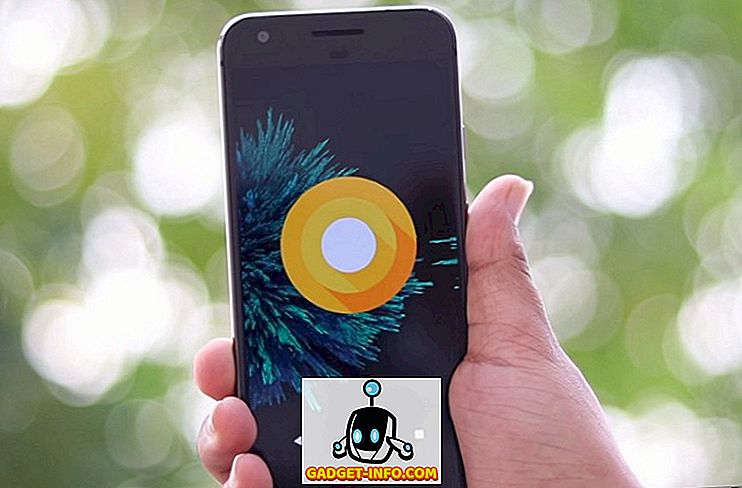
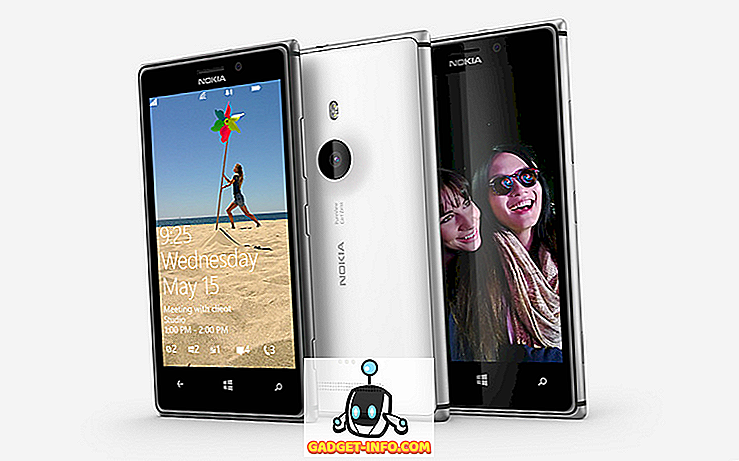






![media sosial - Presentasi Langsung Microsoft Gagal Dari Menang 98 ke Tablet PC [Video]](https://gadget-info.com/img/social-media/604/microsoft-s-live-presentation-fail-from-win-98-tablet-pc.jpg)